iPhone을 항상 절전 모드로 유지하는 방법
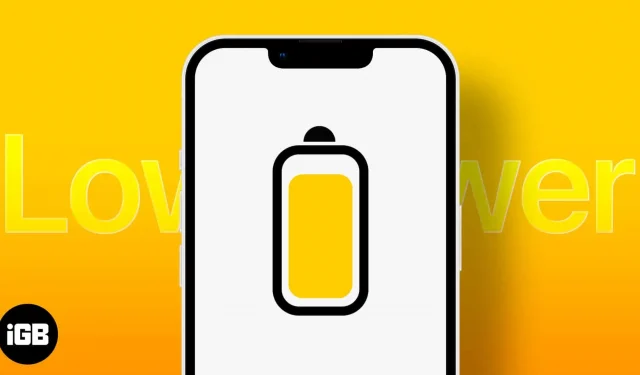
몇 시간 동안 iPhone을 탐색하거나 플레이한 후 저전력 모드를 활성화하라는 제안을 보았을 것입니다. 배터리 소모 속도를 늦추는 데 도움이 되는 수십 가지 팁과 요령 중에서 저전력 모드는 iPhone이 배터리 수명을 절약하기 위해 실행하는 최고의 내장 기능 중 하나입니다.
절전 모드가 어떻게 작동하는지 알고 싶습니까? 시작하자. 또한 수동으로 iPhone에서 절전 모드를 켜는 방법도 보여 드리겠습니다.
iPhone에서 절전 모드를 활성화하는 방법
절전 모드는 배터리가 소진되는 즉시 자동으로 시작되지만 수동으로 켤 수도 있습니다.
- 설정 → 배터리를 엽니다.
- 저전력 모드를 켭니다.
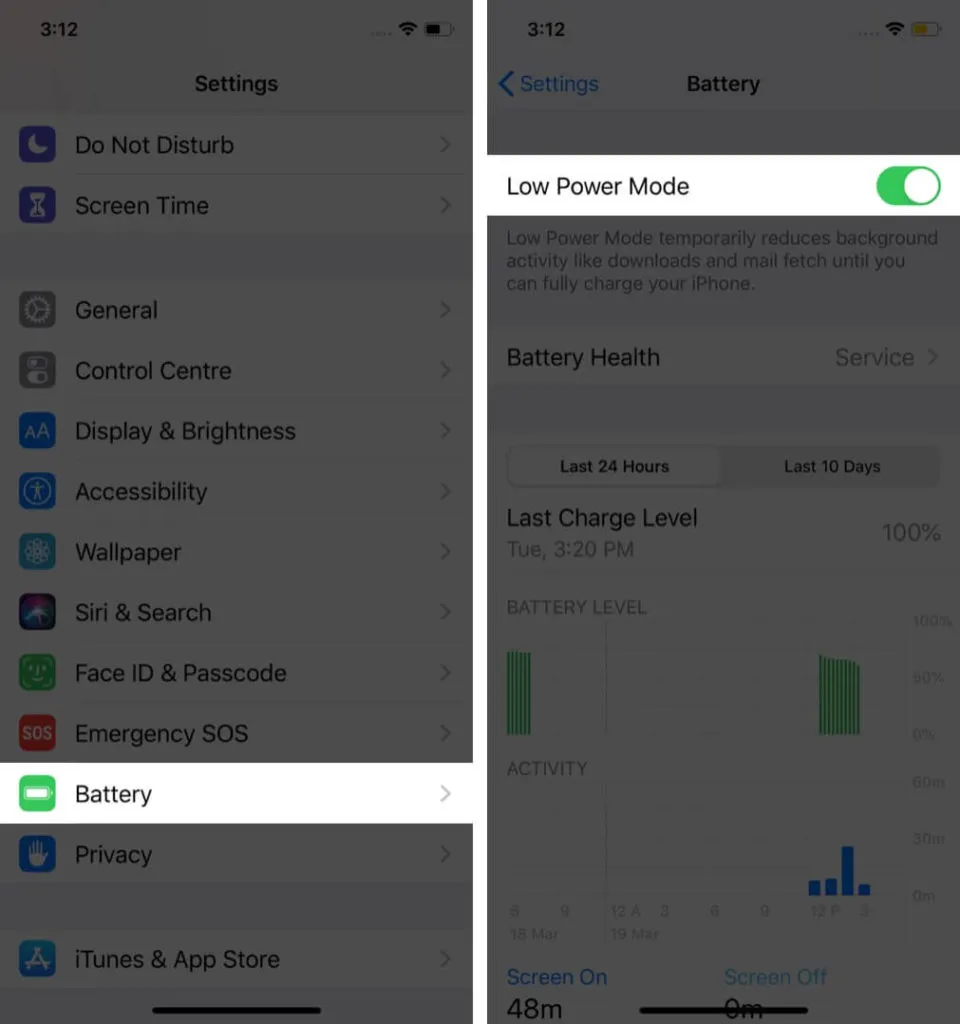
이렇게 하면 현재 배터리 잔량에 관계없이 이 기능을 활성화할 수 있습니다. 이는 전원에서 떨어져 있고 가능한 한 많은 배터리 수명을 절약하고 싶을 때 유용할 수 있습니다. 이 기능을 비활성화하려면 돌아가서 끄면 됩니다.
iPhone의 제어 센터에 절전 모드를 추가하십시오.
항상 이동 중이고 이 기능에 즉시 액세스하려는 경우 제어 센터에 절전 모드를 쉽게 추가할 수 있습니다. 이렇게 하면 특히 배터리가 매우 부족한 경우 저전력 모드를 즉시 활성화할 수 있습니다.
iPhone을 항상 절전 모드로 유지하는 방법
절전 모드는 중요한 시간에 배터리 수명을 절약할 수 있도록 설계되었으므로 무한정 켜두는 것은 아닙니다. 그러나 iPhone의 바로 가기 앱을 사용하면 이 작업을 수행할 수 있습니다. 시작하다:
- 바로 가기 열기 → 추가(+) 아이콘을 선택합니다.
- 바로 가기 이름을 지정하고 → 작업 추가를 선택합니다.
- 카테고리에서 “절전 모드 설정”을 찾으십시오.
- “만일” 클릭 → “입력” 선택 → “현재 날짜” 선택 → “조건” 클릭 → “오늘” 선택.
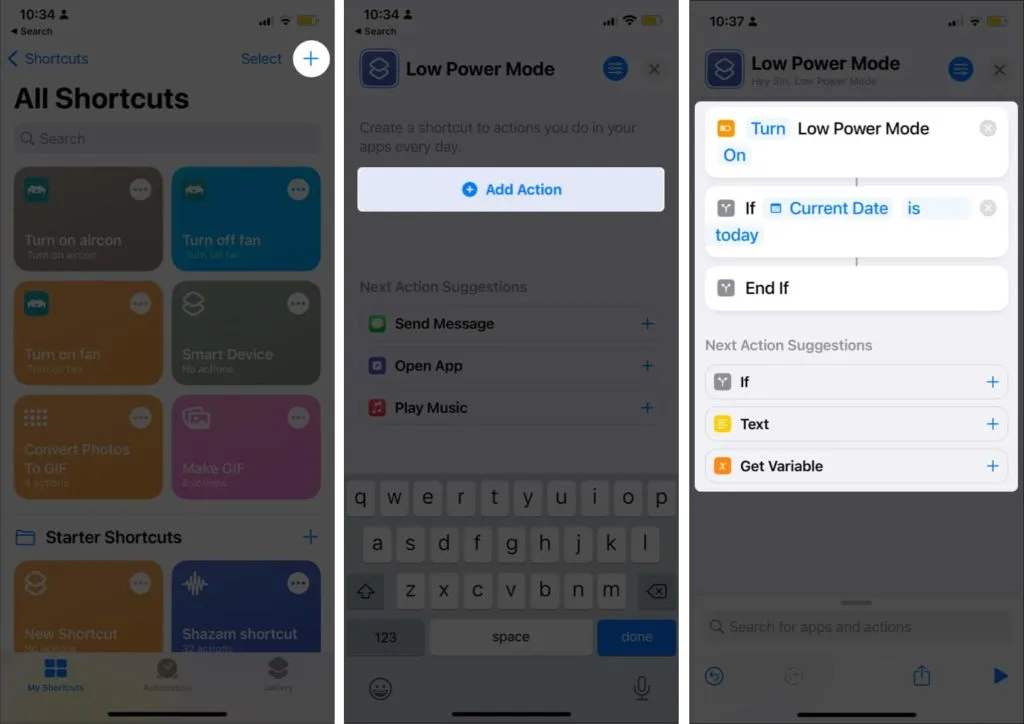
- “그렇지 않으면” 옵션을 제거하십시오.
그게 다야! 바로 가기에 쉽게 액세스하려면 추가 작업 버튼 또는 위쪽 화살표 상자를 클릭하고 홈 화면에 추가를 선택한 다음 → 추가를 클릭합니다. 저전력 모드를 활성화해야 할 때마다 이 바로 가기 버튼을 누르십시오.
저전력 모드는 무엇을 합니까?
저전력 모드를 사용하면 특정 작업을 중지하거나 시각 효과 및 애니메이션과 같이 전력 소모가 많은 기능에 할당된 처리 능력을 제한하여 iPhone을 더 오래 실행할 수 있습니다. 활성화되었을 때 iPhone에서 수행하는 작업은 다음과 같습니다.
1. 속도 감소
이 기능은 iPhone의 CPU 및 GPU 성능을 저하시켜 정상 속도보다 약 40% 느리게 실행됩니다. 이 기능은 프로세서의 부하를 줄이기 때문에 특히 전력 집약적인 작업에 장치를 사용할 때 약간의 지연이 나타날 수 있습니다.
또한 특정 Apple 장치에서 Pro Motion 표시를 비활성화합니다. 이 기능은 이 기능이 있는 장치에서 최대 120Hz까지 올라가는 적응형 높은 새로 고침 빈도에 대한 Apple의 용어입니다. 또한 iPhone 12 및 최신 모델에서 5G를 비활성화했습니다.
2. 시각 효과 및 애니메이션 감소
절전 모드는 더 중요한 기능을 위해 배터리를 절약하기 위해 일부 시각 및 동작 효과와 애니메이션을 비활성화합니다.
이로 인해 iPhone은 게임과 같이 그래픽을 많이 사용하는 프로세스에서 제대로 작동하지 않을 수 있습니다. 화려한 애니메이션과 움직임, 기타 시각 효과가 비활성화되어 있음을 알 수 있습니다.
3. 백그라운드 새로 고침 비활성화
iPhone은 이메일 서비스 및 소셜 네트워킹 앱과 같은 특정 앱의 콘텐츠를 정기적으로 업데이트하여 사용자가 적극적으로 사용하고 있는지 여부에 관계없이 업데이트된 콘텐츠를 표시하고 앱을 연 후 다운로드 시간을 줄입니다.
절전 모드가 활성화되면 이 기능은 비활성화됩니다. 즉, 백그라운드에서 자동으로 실행되는 대신 기기를 사용할 때 iPhone이 데이터를 다운로드합니다.
4. 자동 잠금이 더 빠릅니다.
자동 잠금을 설정한 시간(30초에서 안 함)에 상관없이 절전 모드에서는 자동으로 이 값을 30초로 변경합니다. 화면 사용 시간이 길수록 더 많은 전력을 소비하고 더 빨리 소모되기 때문입니다.
5. 이메일 수신 비활성화
몇 분마다 또는 자동으로 백그라운드에서 새 데이터를 수신하도록 이메일 계정을 설정한 경우 iPhone은 정기적으로 새 메일을 수신하고 다운로드합니다.
이 기능은 절전 모드에서 비활성화됩니다. Mail로 이동하여 아래로 드래그하여 새 이메일을 수동으로 다운로드할 수 있습니다.
이메일 일정을 수동으로 변경하려면 설정 → 메일로 이동하면 됩니다. “계정”→ “새 데이터 가져오기”를 클릭합니다. 더 긴 배터리 수명을 위해 덜 빈번한 샘플링 일정을 선택하십시오.
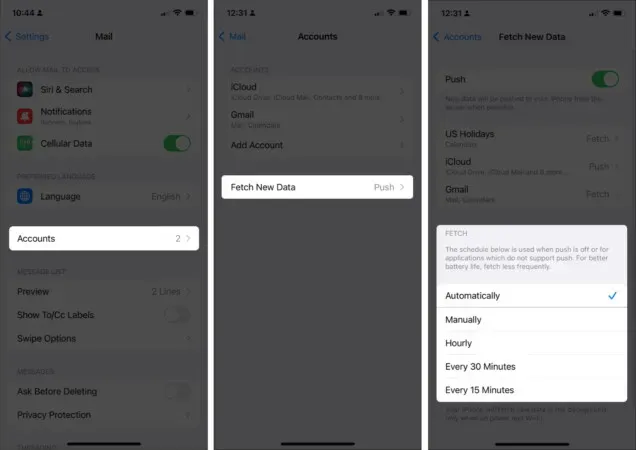
6. 자동 다운로드 비활성화
자동 다운로드는 Apple에서 구입한 앱, 음악, 영화 또는 기타 콘텐츠를 모든 기기에 다운로드하여 모든 기기를 동기화 상태로 유지하는 iCloud 기능입니다.
절전 모드에 있으면 자동 다운로드가 비활성화됩니다. 앱은 백그라운드에서 자동으로 업데이트되지 않습니다. 다만, 특정 앱이 버그가 있어 업데이트가 필요한 경우 앱스토어 → 계정으로 이동하시면 됩니다. 아래로 스크롤하여 업데이트할 앱을 찾은 다음 업데이트를 클릭합니다.
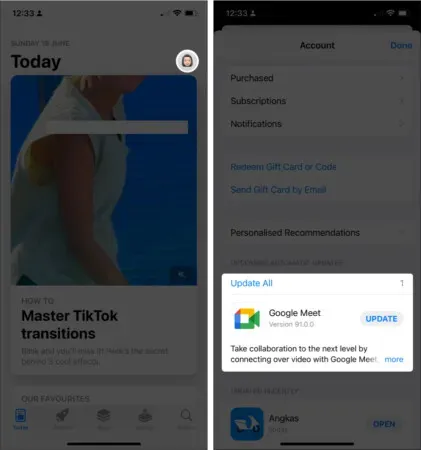
7. iCloud 사진 백업 일시 중지
또 다른 편리한 iCloud 기능은 사진을 정기적으로 백업하는 것입니다. 그러나 이것은 상당한 양의 전력을 소비하므로 장치가 절전 모드에 있는 동안에는 이 기능이 일시적으로 비활성화됩니다.
iPhone을 항상 절전 모드로 유지해야 합니까?
보시다시피 절전 모드는 기기의 배터리 수명을 늘리기 위해 적극적으로 작동하고 있습니다. 다음 질문은 저전력 모드가 장치에 해롭습니까?
이렇게 하면 여분의 배터리 수명을 절약할 수 있고 기기가 손상될 가능성은 거의 없지만 iPhone을 항상 이 모드로 유지하고 싶지는 않을 것입니다. 앱을 비활성화하고 전력을 줄이며 많은 기능을 중지합니다. iPhone이 저전력 모드인 경우 기기의 모든 기능을 사용하지 못할 수 있습니다.
조언. iPhone 배터리를 절약하기 위해 iPhone용 다양한 배터리 세이버 앱을 사용해 볼 수 있습니다. 그러나 배터리가 완전히 충전되지 않는 경우 이러한 요령을 사용하여 배터리 수명을 연장할 수 있습니다.
완성…
절전 모드는 필요할 때 배터리 수명을 몇 시간 연장할 수 있도록 세심하게 고안된 기능입니다. 이는 필수적이지 않은 기능과 백그라운드에서 실행되는 기능을 비활성화하여 수행합니다.
이 기능을 손이 닿는 곳에 두는 것은 특히 항상 외부에 있고 전원에서 멀리 떨어져 있는 경우에 중요할 수 있습니다. iPhone을 항상 저전력 모드로 유지하면 iPhone 속도가 약간 느려지는 것을 느낄 수 있습니까? 여분의 힘이 그만한 가치가 있습니까? 아래에서 공유하세요!
답글 남기기